Bedingte Formatierung Basierend auf Daten
Frage des Benutzers @ link: www.excelforum.com [Excel-Forum]: – http://www.excelforum.com/excel-formulas-and-functions/1077036-conditional-format-based-on-dates.html [Bedingte Formatierung basierend auf Datumsangaben]
Ich habe gesucht, aber ich kann mein Problem nicht lösen. Ich möchte eine Zelle bedingt formatieren, die je nach Datum entweder grün, gelb oder rot ist.
-
Wenn das Datum, das ich in Zelle C2 eingebe, mehr als 60 Tage von heute entfernt ist, sollte die Zelle grün sein.
-
Wenn das Datum weniger als 60 Tage von heute entfernt ist, sollte die Zelle gelb sein.
-
Wenn die Zelle weniger als 30 Tage von heute entfernt ist, sollte die Zelle rot sein. Dies gilt für Führerscheindaten. Ich möchte benachrichtigt werden, wenn sie 60 Tage nach Ablauf usw. sind.
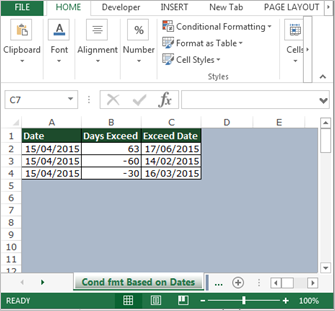
Um die „bedingte Formatierung“ zu setzen, gehen Sie wie folgt vor: –
-
Wählen Sie den Bereich aus, in dem die bedingte Formatierung durchgeführt werden soll.
-
Wenn wir auf „Bedingte Formatierung“ klicken, wird eine Dropdown-Liste angezeigt, in der das Dialogfeld „Regeln verwalten“ ausgewählt werden muss.
-
Wenn Sie auf „Neue Regel“ klicken müssen, wird das Dialogfeld „Neue Formatierungsregel“ angezeigt. Klicken Sie auf „Formel verwenden“, um zu bestimmen, welche Zellen formatiert werden sollen.
-
Zuerst wenden wir die „Bedingte Formatierung“ an für (Wenn das Datum, das ich in Zelle C2 eingebe, mehr als 60 Tage von heute entfernt ist).
-
Geben Sie die Formel = AND (C2 <> „“, C2> TODAY () + 60) ein.
-
Klicken Sie auf Format und wählen Sie die grüne Farbe.
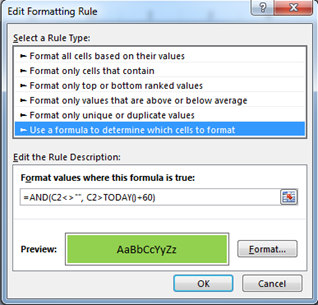
-
Wieder klicken wir auf „Neue Regel“. Das Dialogfeld „Neue Formatierungsregel“ wird angezeigt. Klicken Sie auf „Formel verwenden“, um zu bestimmen, welche Zellen formatiert werden sollen.
-
Jetzt wird die Formel für eingegeben (Wenn das Datum weniger als 60 Tage von heute entfernt ist).
-
Geben Sie die Formel = AND (C2 <> „“, C2 <TODAY () – 60)
ein * Klicken Sie auf Format und wählen Sie die gelbe Farbe.
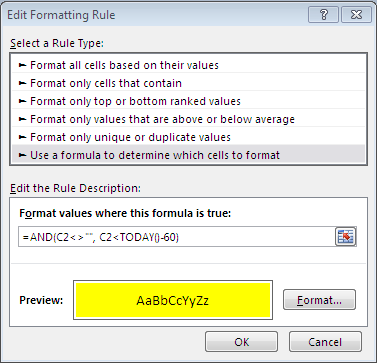
-
Wieder klicken wir auf „Neue Regel“. Das Dialogfeld „Neue Formatierungsregel“ wird angezeigt. Klicken Sie auf „Formel verwenden“, um zu bestimmen, welche Zellen formatiert werden sollen.
-
Zuletzt geben wir die Formel für ein (Wenn die Zelle weniger als 30 Tage von heute entfernt ist).
-
Geben Sie die Formel = AND (C2 <> „“, C2> TODAY () – 30)
ein * Klicken Sie auf Format und wählen Sie die rote Farbe.
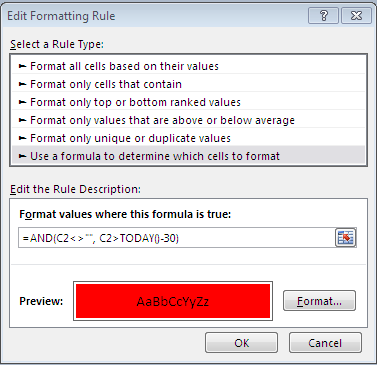
-
Klicken Sie auf Übernehmen und dann auf OK.
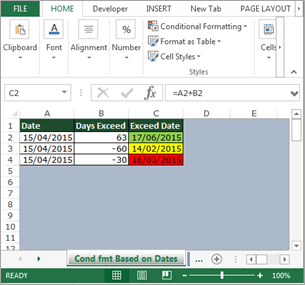
![]()
Bedingtes Format basierend auf Daten _ _Vorkommen von Text in einer Spalte suchen _ _wie eine Zeile auf der Basis der Zelle hervorgehoben wird _ _Vergleiche 2 Columns und return Fill Red, wenn es anders ist _ _So überprüfen Sie die Zeile und markieren dann die erste Zelle der Zeile _ _Highlight Cells Tomorrow Excluding Weekend _ _Bedingte Formatierung zum Markieren von Daten am a Kalender _ _Anwenden der bedingten Formatierung in einer Zelle vor einem bestimmten Zeichen _ _Markieren Sie die Top 10 Verkäufe durch bedingte Formatierung _ _Bedingte Formatierung für Pivot-Tabellen _ _Bedingtes Format zwischen ersten und letzten nicht leeren Zellen